Dokumentenvorlagen verwenden
Dokumentenvorlagen erleichtern enorm die Erstellung von einheitlich aussehenden Arbeitsblättern, denn wichtige Parameter wie Schriftart und -größe etc. sind bereits vorgegeben und können zentral geändert werden. Doch wie richte ich mit LibreOffice Writer eine solche Vorlage ein?
Durch einen Tweet von Björn Nölte bin ich auf einen Arbeitsblätter-Design-Guide von Oliver Caviglioli gestoßen. Grob zusammengefasst rät Caviglioli dazu, mehr Weißräume (Ränder, Spalten, Platz zwischen Linien), strukturierende Elemente und Raster zu verwenden. Zudem: Weniger bunt, weniger Schriftarten, weniger Bilder.
Seit geraumer Zeit verwende ich für meine Arbeitsblätter eine Vorlage, genau genommen eine Dokumentenvorlage (PDF-Datei), in der ich einen Teil dieser Ratschläge bereits umsetze. Eine Dokumentenvorlage ist sehr bequem, da ich darin Absatz- und Zeichenvorlage zentral verwalte, sie also nur einmal ergänzen oder ändern muss, damit sie in allen Dokumenten, die auf der Vorlage aufbauen, geändert werden.
Neues Dokument mit Dokumentenvorlage anlegen
Ein neues Dokument (odt-Datei) kann man einfach ausgehend von der Dokumentenvorlage (ott-Datei) erstellen. Das Dokument ist dann mit dieser Vorlage verbunden und passt sich automatisch an, wenn man die Vorlage verändert.
Um bei LibreOffice ein Dokument neu anzulegen, wählen Sie unter Datei > Neu > Vorlagen… die passende Vorlage aus. Alternativ können Sie die Tastenkombination Ctrl + Shift + N drücken und kommen so direkt zum Vorlagenauswahldialog.
Bestehendes Dokument mit Dokumentenvorlage verknüpfen
Um einem bestehenden Dokument eine Dokumentenvorlage zuzuweisen, benöitgen Sie für LibreOffice die Erweiterung (»Extension«) »Template Changer«. Die offiziell verfügbare Version 1.2.6 funktioniert leider nicht mit den aktuellen Versionen von LibreOffice, Abhilfe schafft jedoch Version 1.2.7c, die Sie bei einem Fehlermeldungsthread der Document Foundation finden.
Unter dem Datei-Menü finden Sie nun den Punkt Dokumentenvorlagen. Sie haben hier die Möglichkeit, Vorlagen einfacher zu verwalten und können der aktuell verwendeten Datei oder sogar allen Dateien eines Ordners eine Dokumentenvorlage zuweisen.